 Outils utilisable sur le tableau
Outils utilisable sur le tableau Editeur
du Back Drop (tableau)
Editeur
du Back Drop (tableau) Outils utilisable sur le tableau
Outils utilisable sur le tableau Editeur
du Back Drop (tableau)
Editeur
du Back Drop (tableau)
Les TextBoxes (champs texte) permettent d'afficher du texte.
![]()
Bouton TextBox
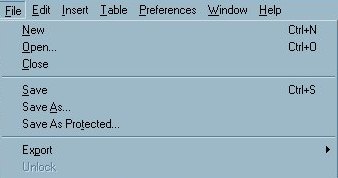 |
|
|
|
| Créons un Textbox Si vous n'avez pas de table créer en une avec File / New . |
Cliquez sur le bouton TextBox | Placez le curseur sur la table en construction,le curseur change en curseur TextBox . Cliquez à l 'endroit ou vous voulez placer votre TextBox. | Vous venez de faire un TextBox |
 Le champ peut être placé n'import où, mais évitez
de le placer sur la zone de la table en gris .
Le champ peut être placé n'import où, mais évitez
de le placer sur la zone de la table en gris .
Note: Une nouvelle table possède déjà un champ (TextBox) nommé ScoreText qui n'est pas encore lié à un script.
Regardons maintenant les options du champ (TextBox)
|
|
|
| Cliquez options dans la barre d'outils | Et sélectionnez le champ avec la souris. |
Le propriétés du champ vont apparaître .
|
|
TextBox - Nom du type d'objet selectionné. Name - Nom champ que vous pouvez changer.Conseil :Nommez le du nom de son contenu. Il sera utilisé dans le script. -----Colors&Formatting Transparent - Rend le fond du champ Transparent . Annule les effets de Back Color . Back Color - Ouvre la fernêtre de sélection de couleur pour le fond du champ. Text Color - Ouvre la fernêtre de sélection de couleur pour la couleur du texte. Font - Permet de choisir le style de text ( Font windows) et la dimension du text. Alignment - Définit l'alignement du text du champ (Center, Left, Or Right) centre, à droite , à gauche. -----Position X - position X du champ text sur la table Y - position Y du champ text sur la table. Width - Change la largeur du champ Height - Change la hauteur du champ. -----State Text- Vous pouvez entrez le texte qui apparaîtra dans le champ au début du jeu. Vous pouvez initialisé le champ ici ou dans le script. -----Misc Timer Enabled - non coché par défaut le timer est en position repos. On l'active en général dans le script. Permet l'appel à la procédure TextBoxName_Timer()dans le script Timer Interval - Définit le temp d'attente avant execution du contenu de Timer UserValue -Variable utilisable librement dans le script. Il m'arrive de l'utiliser comme marqueur(flag)
|
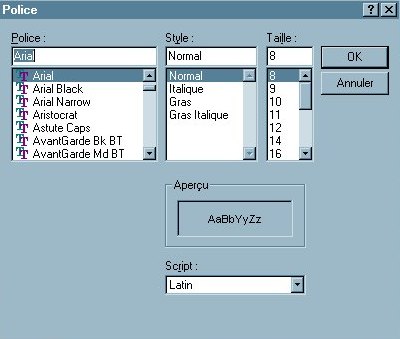 |
Sélectionnez Font ouvre une fenêtre
de sélection du caractère. Notes: Des caractères (font) ttf particuliers au tables de flipper doivent d'abord être installé dans le gestionnaire de caractère de windows ou simplement copier dans le répertoire des font sous windows 98. Sample : affiche une prévisualisation du caractère Script: La propiété d'affichage de caracatère . La langue Latin est correcte pour le français . Note: Cette option n'a rien à avoir avec l'éditeur de script |
Utilisezdemo3scoretextbox.zip
| Ici le script basic qui va avec la démo ci-dessus. Il permet d'ajouter l'affichage du score dans le champ (TextBox) nommé ScoreBox pour l'occasion |
|
Ajouter une ligne au début du scripte le signe ' marque le début d'un commentaire dans le script , cela vous permet d'ajouter des notes personnels pour documenté le script. Dim Score 'ceci est une variable numérique utilisé par la procédure addscore Note: les variabes defini au début du script sont
des variables globales . La valeur reste attribué à la valeur
jusqu' à ce quel est modifier et est utilisable dans tout les procédures.
Ceci est la procédure for additionner le score. Sub AddScore(points) ' ajouter Dim Score au
début du script toute les variable sont défini au début
du script. '************************** Fin de la procédure Ajouter Score |
| Note: Observer le Script AddScore (50) et autres AddScore (#)Bumpers Targets & SlingShots contienne la commande AddScore. The AddScore (#) est la valeur ajouter au score et affiché dans le champ texte. |